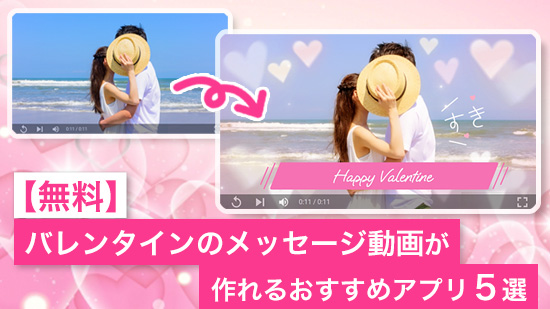【初心者ガイド】動画にトランジションを追加するには?
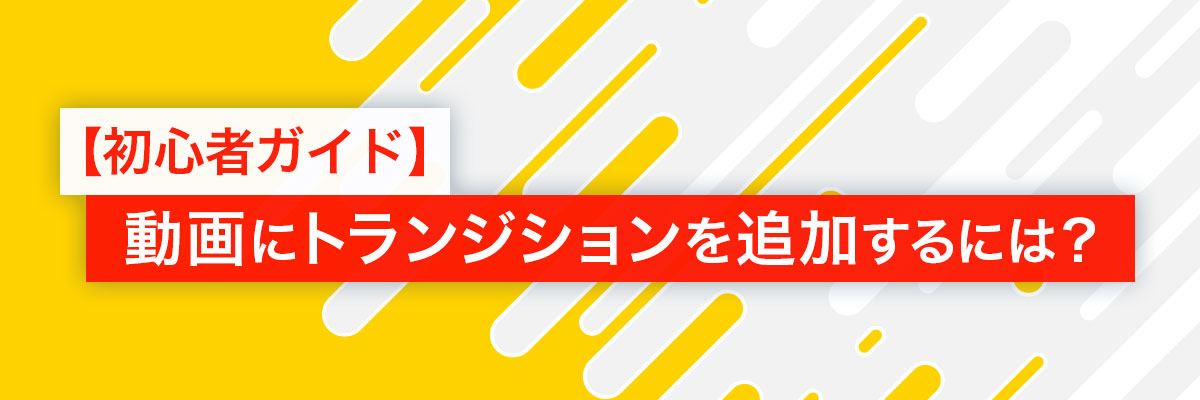
みなさんがもし YouTuber、TikToker、映画監督として活動していくならトランジションを使って動画を結合する方法を知っておくと便利です。
トランジションを使えば、時間の経過や物語の変化といった連続的な動きを表現することができます。ショートムービーはもちろん、情報量の多い動画でも、トランジションを有効活用することで、視聴者の注目を集めることができます。
動画にトランジションを加える目的は、2つの動画をシームレスに結合させ、視聴者に物語を伝えることです。
そのため、トランジションがぎこちないと、視聴者は気が散ったりするかもしれません。トランジションの使い方次第で、映像に込められたムードやトーンが伝わらないこともあります。時間をかけて台本を書き、動画を撮ったのにもかかわらず、トランジションがぎこちないと、全てが台無しになりかねません。
とはいえ、適切なトランジションを選択して動画に適用することは、動画編集に慣れていない方にとって少し難しいかもしれません。
この記事では、魅力的な動画を作成するためのトランジションの使い方を詳しくご紹介します。また、トランジションの種類 と、動画に組み込む方法をご説明します。加えて、動画編集ソフトを使ってトランジションを追加・編集する方法もご紹介します。
最高品質のトランジションをお求めの方は、サイバーリンクの動画編集ソフト PowerDirector をおすすめします。
- 伝統的な映画のトランジション
- シーントランジション
- スタイリッシュなトランジション
- トランジションエフェクト
- 動画編集ソフトのトランジション
- トランジションの編集
- トランジションを使ってプロジェクトをレベルアップさせる方法
伝統的な映画のトランジション
伝統的な映画のトランジションは、シンプルなカットを使っていて、効率良く編集することができます。伝統的な映画で使われているトランジションは以下の通りです。
L カットと J カット
L カットとは、前のシーンのセリフを続けたまま新しいシーンに移ることです。一方、Jカットは、台詞の出所とシーンを合わせているカットのことです。そのため、Jカットは、人が会話しているシーンを映すことに適しています。
ジャンプカット
ジャンプカットとは、似たような構図の場面に突然飛ぶように移行するカットです。違和感のあるカットのため、視聴者の注意を引くことができます。また、ジャンプカットは、物語の重要な変化や時間の経過を合図するときに、効果音とともに組み合わされることが多いです。
クロスカット
クロスカットは、異なるシーンを映すことで、別の場所で物語が進行していることを視聴者に伝えることができるカットです。よくある例では、電話での会話に使われています。
マッチカット
マッチカットとは、月がボールになったり、水漏れしたパイプから滴った液体が、コーヒーのフィルターに移り変わったりと、視覚的に似ているオブジェクト(人・もの)を挿入することで、時間と空間が連続していることを表現できる技法です。
アクションカット
アクションカットは、カットを隠しながらキャラクターのアクションを映すトランジションの技法です。例えば、誰かがドアを蹴破ったとして、その時にカットを隠し、その次にドアが開いている室内へカットを移行するといった技法です。
シーントランジション
シーントランジションを使用することで、動画を繋げたり、感情や曖昧さを伝えて、オープンエンディング(視聴者に物語の意味を委ねる形式)にすることができます。
フェード
フェードとは、徐々に動画が白や黒などの単色に変わっていくトランジションのことです。一般的に、黒へのフェードは、シーンの終了時や時間の経過、ドラマチックな表現をする場合に使われています。一方、白へのフェードは、感情を引き立てたり、明るい色を想起させることから、希望があることを表現することができます。
ディゾルブ
ディゾルブとは、動画の最後と最初の部分が視覚的に重なることで、2つのシーンにおける物語を結びつける技法のことです。また、ディゾルブは、時間の経過を表現するのによく使われています。
ワイプ
ワイプは、境界線が移動して、別のシーンに置き換わるトランジションです。このトランジションは、アングルの変化などを示す場合に、控えめに使用されています。
スタイリッシュなトランジション

PowerDirector は、TikTok、YouTube、およびプロモーション動画に、スタイリッシュなトランジションを追加することができる動画編集ソフトです。グリッチ、歪み、ズームなどのエフェクトは、飽きさせないような動画を作ることができ、視聴者を惹きつけることができます。
スタイリッシュでかっこいいトランジションを使うことで、シーンが蒸発したり融合したりしているような、視覚効果を生み出すことができます。また、トランジションの種類として、基本シェイプや幾何学模様などを取り入れることもできます。また、 PowerDirector のトランジションライブラリーには、ワイプ、ディゾルブ、フェードなどのシーントランジションも収録されています。
スタイリッシュなトランジションを使うには、はじめに、トランジションライブラリーから必要なエフェクトを選択します。次に、タイムライン上の 2 つの動画の間にドラッグすれば完了します。以上のようにすることで、簡単に動画のクオリティを上げることができます。
トランジションエフェクト

トランジションエフェクトは、ポストプロダクションの際に使われる編集方法の一つです。複数の動画を撮り終わった後に、動画を組み合わせて、1つのまとまった動画として見せます。ただし、トランジションの際にエフェクトがなければ、ただのカットになってしまい、シーンが映り変わった時に、視聴者が混乱してしまいます。そこで、トランジションエフェクトがあれば、シーンが終わり、次のシーンが始まることが明らかになるので、視聴者は動画に集中することができます。
また、長い動画を制作する際のコツとして、適切な場所にトランジションを所々追加することで、視聴者の気を散らさずに、物語を進めることができます。
伝えたい感情、物語、シーンに応じて、適切なトランジションエフェクトを選択しましょう。
基本的に、実写の映画では、伝統的なカットの技法が適しています。一方、Vlog やマーケティング、プロモーション動画を作成している方には、伝統的なカットよりも、アニメーションによるトランジションエフェクトをお勧めします。このようにすることで、動画が生き生きとして、視聴者に良い印象を与えることができます。
動画編集ソフトのトランジション

適切な動画編集ソフトを使えば、トランジションの追加を簡単に行うことができます。PowerDirector は、歪み、グリッチ、シェイプなど、100種類以上のトランジションを搭載しています。また、それらのトランジションはドラッグ&ドロップで簡単に操作ができるので、動画編集が初心者の方でも気軽に利用できます。
PowerDirector では、トランジションエフェクトの開始と終了をコントロールすることが可能です。また、トランジションとPiP(ピクチャーインピクチャー)のオーバーレイ、トリミングなどを組み合わせて、動画を思いのままに編集することができます。
PowerDirector の検索ボックスで、トランジションエフェクトの名前を入力すると、検索結果にご希望のトランジションが表示されます。そして、すぐにタイムラインにトランジションをドラッグすることができます。
トランジションの編集

PowerDirector は直感的なインターフェイスを備えているため、トランジションの追加や編集を容易に行うことができます。
結合したい動画を編集タイムラインに追加したら、動画の間にトランジションを追加します。画面の左側にあるアイコンの[トランジションルーム]タブをクリックします。[トランジションルーム]タブのアイコンは、稲妻のマークがついた箱のような形をしています。
[トランジションルーム]タブの下には、[一般][アルファ][ブロック][幾何学模様]など、トランジションエフェクトのライブラリがあります。エフェクトを確認するには、エフェクトをクリックすることで、画面の右側にプレビューを表示することができます。
ご希望のトランジションエフェクトを見つけましたら、挿入したい動画の場所にドラッグします。トランジションの効果を確認するには、プレビューをご覧ください。
タイムライン上に配置したエフェクトをダブルクリックし、トランジション設定を開くことで、トランジションエフェクトの継続時間や配置を変更することができます。
設定メニューを開いて、左側のタイマーを使うことで、エフェクトの継続時間を変更することができます。また、エフェクトの開始と終了のタイミングに応じて、オーバーラップまたはクロスエフェクトの配置を設定することができます。
トランジションエフェクトをタイムラインから消したい場合は、トランジションをクリックしてハイライト表示させます。次に、[削除]をクリックすれば完了です。
トランジションを使ってプロジェクトをレベルアップさせる方法
動画作品のクオリティを大幅に向上させるのに、トランジションエフェクトは欠かせないものです。
トランジションとは、動画におけるカットやアニメーションのことで、つなぎ合わせた動画に挿入することで、動画の整合性を出す役割を持っています。プロの映画監督が使っているトランジションは控えめですが、物語に一貫性を持たせるのに効果を発揮します。伝統的なトランジションの種類として、L カット、マッチカット、クロスカットなどが挙げられます。
SNS の動画では、アニメーションのようなトランジションエフェクトを加えることで、生き生きとした動画を作成することができます。また、視聴者を惹きつけるようなプロジェクトを制作したい場合は、歪みやグリッチなどのトランジションエフェクトをご利用になることをお勧めします。
PowerDirector はトランジションが収録されたライブラリを搭載しており、タイムラインにドラッグ&ドロップするだけで、すぐに使用することができます。トランジションの効果を確認するには、プレビューをご覧ください。また、設置したトランジションをダブルクリックして、トランジション設定を開くことで、効果時間や動画との位置関係を編集することも可能です。
PowerDirector のような最高品質の動画編集ソフトがあれば、動画編集が初心者の方でもプロ並みの作品を作成することができます。PowerDirector は強力なツールを豊富に搭載していますが、その中でもトランジションが最も汎用性が高くて使いやすいツールです。ぜひご利用になってください。
動画にトランジションを追加したい方は、今すぐ PowerDirector をダウンロードしましょう。